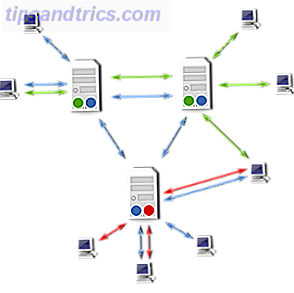Se você possui muitos filmes e programas de TV salvos localmente, é necessário instalar o Plex. Não é um código aberto como o Kodi e alguns de seus concorrentes menos conhecidos, mas é muito mais fácil de configurar e usar - especialmente se você quiser aproveitar seu conteúdo em vários dispositivos ou quando estiver longe de casa.
Este guia está disponível para download como PDF gratuito. Baixe o seu guia para Plex - The Awesome Media Center agora . Sinta-se à vontade para copiar e compartilhar isso com seus amigos e familiares.Plex realmente brilha quando usado como um hub central para todas as suas necessidades de entretenimento. Você pode converter vídeos caseiros antigos em formato digital Como digitalizar fitas VHS antigas Como digitalizar fitas VHS antigas É hora de digitalizar suas fitas VHS antigas! Mostraremos a configuração do hardware e o software gratuito de que você precisa para levar suas fitas VHS ao século XXI. Leia mais, rasgue sua vasta coleção de DVDs 5 etapas simples para rasgar um DVD inteiro para o seu disco rígido 5 passos simples para rasgar um DVD inteiro para o seu disco rígido Você fez o backup de sua coleção de DVD? Vamos mostrar-lhe como ripar seus DVDs para o seu disco rígido de graça com o HandBrake. Leia mais e use o Plex para gerenciar e assistir a tudo isso.
Plex também possui alguns recursos adicionais que adicionam camadas extras de diversão. Estes incluem canais de terceiros, TV ao vivo e notícias personalizadas. Vamos discutir todos eles em mais detalhes mais adiante no guia.
Se você gosta do som do Plex, mas não sabe onde começar, continue lendo. Este é o único guia para configurar o Plex que você precisará ler.
Plex Media Server vs. Plex Media Player
Neste guia, vamos nos referir a duas partes distintas do ecossistema Plex: o servidor e o player. Eles têm funções diferentes e precisam ser instalados separadamente.
Plex Media Server
Qualquer configuração do Plex precisa de pelo menos um servidor. Tecnicamente, você pode instalar quantos servidores quiser, mas um é suficiente para a maioria das pessoas.
O servidor atua como o hub central da sua coleção de mídia, portanto, é necessário escolher o dispositivo no qual você executará o servidor com sabedoria. Se o servidor não estiver disponível (por exemplo, se o computador que hospeda o servidor estiver desligado), você não poderá assistir a mídia em outros dispositivos.
Para simplificar, é mais fácil mover toda a mídia que você pretende colocar no servidor na mesma unidade que o próprio servidor, embora as unidades de rede sejam suportadas se você souber o que está fazendo.
Quase qualquer computador pode funcionar como um servidor. Versões estão disponíveis para Windows, Mac, Linux e FreeBSD. Você também pode instalar o servidor em uma unidade NAS (Network Attached Storage). O Plex suporta produtos da Synology, Netgear, QNAP, unRAID, Drobo, ASUSTOR, Thecus, Seagate, Western Digital e Terramaster. Também funciona com o Docker.
O servidor não possui sua própria interface gráfica com o usuário. Ao usar o servidor para gerenciar seu conteúdo, ele ativará automaticamente o Plex Web App.
Plex Media Player
O Plex Media Player é apenas um jogador; ele não pode ser usado para ler conteúdo local ou veicular seu conteúdo para outros dispositivos.
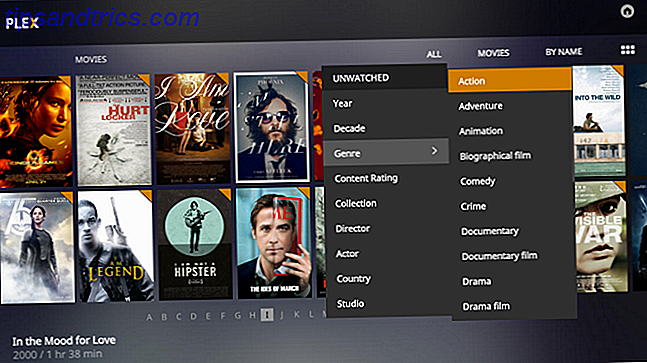
Você deve instalar uma cópia do Plex Media Player em todos os dispositivos que você gostaria de usar para assistir ao conteúdo. Ele suporta um grande número de dispositivos e sistemas operacionais. Isso inclui Windows, Mac, Android, iOS, Amazon Alexa, Amazon Fire TV, Android TV, Apple TV, Kodi, PlayStation, Xbox, Roku, Nvidia Shield e Sonos. O conteúdo Plex também é compatível com o Chromecast.
Você pode pegar uma cópia do Plex Media Server e do Plex Media Player no site da empresa. Você pode então instalar os dois simplesmente seguindo as instruções na tela.
Configurando o Plex pela primeira vez
Depois de instalar com sucesso todo o software necessário, é hora de ativar o Plex pela primeira vez. Você precisa começar com o Plex Media Server.
Na primeira vez que você executar o programa, o Plex solicitará que você faça uma nova conta. É impossível usar o Plex efetivamente sem uma conta, então vá em frente e escolha um nome de usuário e senha. Você também precisa aceitar os Termos de Serviço.

O Assistente de Configuração
Depois de criar uma conta, o Assistente de Configuração será iniciado automaticamente.
Na primeira tela, você precisa escolher um nome para o seu servidor. Esse nome será replicado em todos os seus aplicativos Plex, portanto, selecione algo sensato e identificável.
Você também verá duas caixas de seleção. O primeiro, o Connect to Plex, permite transmitir conteúdo para fora da sua rede doméstica e facilita a localização de aplicativos individuais do Plex. Você deve ativá-lo.
O segundo, Enviar feedback, vamos Plex reunir dados anônimos sobre o seu uso. Se você proteger sua privacidade, desative essa opção.
Clique em Avançar e o assistente solicitará que você adicione sua mídia. Se você já organizou seu conteúdo, poderá adicionar as pastas. Se você não tiver, pule esta seção por enquanto. Nós vamos cobrir isso em mais detalhes em breve.

Finalmente, você pode adicionar canais de terceiros. Mais uma vez, abordaremos isso em mais detalhes mais adiante no guia, mas fique à vontade para adicionar qualquer coisa que você goste.
É isso, o assistente está completo. Agora você deve estar olhando para a tela principal do Plex.
Configurando os Plex Media Players
Se você instalou aplicativos Plex em seu smartphone, consoles de jogos ou dispositivos de streaming, agora é a hora de ativá-los.
Em todos os casos, o aplicativo solicitará as credenciais da sua conta do Plex. Supondo que você tenha seguido o guia do Assistente de configuração detalhado acima, o aplicativo Plex deve encontrar automaticamente seu servidor Plex assim que você inserir seu nome de usuário e sua senha.
Cada aplicativo Plex funciona de maneira diferente. Dar um guia detalhado sobre como usar cada aplicativo individualmente está além do escopo deste artigo, mas todos eles são bastante auto-explicativos.
Adicionando Mídia ao Plex
Se você passou algum tempo pesquisando os artigos da Plex on-line, viu belas imagens mostrando infinitas bibliotecas de conteúdo. O conteúdo tem arte de capa, enredos, nomes de episódios, informações sobre atores e muito mais.
O Plex pode adicionar todos esses metadados automaticamente, mas você precisa reservar tempo para organizar seu conteúdo antes de adicioná-lo ao aplicativo.
Usando a estrutura de nomeação de arquivo correto
Plex é notoriamente exigente quando se trata de nomear arquivos e pastas da maneira correta A melhor maneira de nomear arquivos de mídia no Plex A maneira ideal para nomear arquivos de mídia no Plex Leia mais.
Antes de prosseguir, verifique se você tem todos os seus filmes em uma árvore de pastas separada de todos os seus programas de TV.
Em seguida, use as diretrizes abaixo para garantir que o Plex encontre todos os metadados corretos para seus vídeos e músicas.
Filmes
Os filmes podem ser salvos como arquivos independentes na pasta Filmes ou cada um salvo em sua própria subpasta. O filme em si deve ser chamado de [Nome do filme] (Ano) . Por exemplo, Jurassic Park (1993) .
Portanto, sua árvore de pastas deve se parecer com Movies / Jurassic Park (1993) .mp4 ou Movies / Jurassic Park (1993) / Jurassic Park (1993) .mp4 .
Programas de televisão
As séries de TV usam uma abordagem semelhante, mas com alguns ajustes. Usando o exemplo de Amigos, sua estrutura de pastas deve ser Programas de TV / Amigos / Temporada XX / .
Dentro de cada temporada, os episódios individuais devem ser chamados de [Show Name] SXXEXX . Por exemplo, um vídeo chamado Friends S04E12 seria a quarta temporada, o episódio 12.
Se o programa que você deseja adicionar não seguir o formato típico Temporada / Episódio, verifique as diretrizes oficiais do Plex para obter mais informações.
Música
Se sua música já tiver metadados incorporados, não será necessário fazer nada. O Plex pode lê-lo. Se isso não acontecer, use esta árvore de pastas para organizar seus arquivos: Music / ArtistName - AlbumName / TrackNumber - TrackName.ext (por exemplo, Music / The Killers - Hot Fuss / 01 - Jenny foi um amigo de Mine.mp3 ).
( Nota: Se você tiver milhares de arquivos e renomeá-los todos é impraticável, confira FileBot. Embora não seja livre, o aplicativo fará a maior parte do trabalho para você.)
Adicionar filmes ao Plex
Quando você organizou com sucesso todas as suas mídias, você está finalmente pronto para adicioná-las ao Plex. O tipo de mídia que você deseja adicionar determina o método. Para começar, vamos ver filmes.
No painel esquerdo da interface do Plex, passe o mouse sobre Bibliotecas e clique no ícone + .
Uma nova janela irá aparecer. Escolha Movies, clique em Next e clique em Browse for Media Folder para apontar o Plex na pasta que contém os arquivos de filme. Neste estágio, não clique em Adicionar biblioteca . Em vez disso, escolha Avançado no painel esquerdo.

As opções avançadas contêm algumas configurações que você precisa prestar atenção:
- Cinema Trailers: Você quer uma experiência cinematográfica ou quer entrar direto no seu conteúdo?
- País: Se seus filmes foram lançados em vários países, quais informações do país você deseja usar para seus metadados?
- Agente: certifique-se de selecionar O banco de dados de filmes, caso contrário, alguns metadados podem não ser importados corretamente.
Adicionar programas de TV ao Plex
A metodologia para adicionar programas de TV é a mesma que para adicionar filmes, apenas selecione Programas de TV em vez de Filmes depois de clicar no ícone + .
As opções avançadas são ligeiramente diferentes. Você não verá algumas configurações específicas do filme e precisará verificar o TheTVDB como o Agente .

Adicionar música ao Plex
Ao adicionar música, você verá uma entrada no painel da esquerda chamada Opções .
Se você tiver um Plex Pass, essa tela permite escolher criar uma biblioteca de música Premium Plex . Ele fará o download de obras de arte, biografias de artistas e resenhas de álbuns. Ele também permite que você crie misturas inteligentes com base em uma faixa ou clima, e adiciona tags de reconhecimento de música para ajudá-lo a organizar sua biblioteca.
Se você sabe que seus arquivos de música têm metadados incorporados que são mais corretos, escolha Usar tags incorporadas no menu Avançado .
Adicionar outros vídeos para Plex
Finalmente, você pode querer adicionar outros vídeos ao Plex. Talvez você tenha vídeos caseiros de anos anteriores, algumas imagens que você baixou do YouTube ou apenas uma maneira de ver todos os seus vídeos do smartphone em outros dispositivos em casa.
Nestes casos, você precisa escolher outros vídeos . Importante, no menu Avançado, verifique se o agente está definido como Mídia pessoal .
Você também precisa garantir que você forneceu ao seu arquivo um nome reconhecível; é o nome que o Plex usará no aplicativo.
Corrigir metadados incorretos
Mesmo que você tenha seguido todas as convenções de nomenclatura de arquivos corretamente e tenha escolhido o agente certo para cada biblioteca que você adicionou, às vezes os metadados ainda podem dar errado. Felizmente, você pode consertar isso facilmente.
Use a interface do Plex para navegar até o episódio de TV do filme que você deseja editar, passe o mouse sobre a miniatura do vídeo e clique no ícone da caneta. Ele irá abrir a janela de metadados.

Usando o painel no lado esquerdo da janela, você pode editar tudo, desde o título e a trama até a arte do pôster e a lista de elencos.
Clique em Salvar alterações quando estiver pronto para prosseguir.
Adicionar legendas a vídeos
Você pode adicionar legendas a filmes e programas de TV. O Plex usa um banco de dados de legendas gratuito para baixá-los e anexá-los ao seu vídeo.
Para baixar legendas, vá para Configurações> Servidor> Agentes> Filmes> Plex Movie e arraste o agente OpenSubtitles.org para o topo da lista.
Repita o processo em Configurações> Servidor> Agentes> Shows> TheTVDB .

Em seguida, clique no ícone de roda dentada. Usando os menus suspensos na parte inferior da nova janela, escolha os idiomas que deseja baixar. Você pode selecionar até três.
Infelizmente, suas novas configurações só serão aplicadas a qualquer novo conteúdo adicionado. Para adicionar legendas aos vídeos que já estão na sua biblioteca, clique nos três pontos horizontais ao lado do nome da biblioteca no painel esquerdo da interface do Plex e, em seguida, escolha Atualizar todos os metadados .
Para obter uma visão mais detalhada do uso de legendas no Plex Como usar as legendas no Plex: Tudo o que você precisa saber Como usar legendas no Plex: tudo o que você precisa saber O Plex oferece suporte a várias soluções de legenda para sua mídia, mas todas estão desabilitadas " sai da caixa." Aqui está tudo o que você precisa saber sobre como usar legendas no Plex. Leia mais, confira nosso guia em outro lugar no site.
Torne-se um usuário avançado do Plex
Se você está acompanhando, agora você deve ter uma configuração funcional do Plex. Todos os seus vídeos e músicas serão adicionados ao seu Plex Media Server, e você poderá acessar esses arquivos em outros dispositivos usando o Plex Media Player.
Mas cave um pouco mais, e o Plex estará repleto de recursos extras que o tornarão ainda mais completo. Aqui estão alguns recursos e ferramentas que ajudarão você a se tornar um usuário avançado do Plex.
Plex Pass
O Plex é gratuito, mas a empresa também oferece um pacote de assinatura. O pacote é chamado Plex Pass.
Um Plex Pass não é para todos 5 Razões pelas quais você não precisa realmente de um Plex Pass 5 razões pelas quais você não precisa realmente de um Plex Pass Se você tem muita mídia salva localmente em seu computador, o Plex é um must- tem pedaço de software. Mas você realmente precisa pagar por um Plex Pass? Vamos descobrir ... Leia mais, mas desbloqueia muitos recursos extras. Algumas das quais discutiremos mais nesta seção.
Os recursos extras incluem:
- Etiquetagem automática de fotos para reconhecimento de cena e local
- TV ao vivo
- Capacidades de DVR para que você possa gravar TV ao vivo
- Acesso ao Plex Cloud (elimina a necessidade de um servidor sempre ativo)
- Sincronização móvel para visualização off-line
- Controles parentais
- Letras de música
- Suporte para vários usuários
- E muito mais
Você pode comprar um Plex Pass por US $ 4, 99 / mês, US $ 39, 99 / ano ou US $ 119, 99 por uma assinatura vitalícia.

TV ao vivo
Desde o verão de 2017, a Plex tem apoiado a TV ao vivo da Plex Live TV: Tudo o que você precisa saber Plex Live TV: tudo o que você precisa saber A Plex adicionou canais de TV ao seu serviço, mas o que exatamente é o Plex Live TV? Temos tudo o que você precisa saber sobre essa nova e excitante opção para cortadores de cabos. Consulte Mais informação . Conforme observado na seção anterior, você precisa de um Plex Pass para aproveitar o recurso. Você pode usá-lo para assistir a todos os canais gratuitos O que você pode assistir usando uma antena de TV? O que você pode assistir usando uma antena de TV? E se houvesse uma maneira legal e barata de obter acesso a muitas das grandes redes? Você provavelmente leria. Bem, acontece que existe! Avance a antena de TV confiável. Leia mais na sua área.
Você pode assistir TV ao vivo usando o aplicativo Plex para Amazon Fire TV, Android, Android TV, Apple TV, iOS e Roku. Também é suportado pelo aplicativo da web.
Para começar a funcionar, você precisa de um sintonizador de DVR e uma antena. O Plex suporta muitos sintonizadores de DVR, incluindo modelos da HDHomeRun, Hauppauge, AVerMedia e DVBLogic. A maioria dos entusiastas do Plex favorece o HDHomeRun.
SiliconDust HDHomeRun CONNECT. Transmissão gratuita HDTV (2-Tuner) SiliconDust HDHomeRun CONNECT. Transmissão GRATUITA HDTV (2 Tuners) Compre Agora Na Amazon $ 68.00
O Plex funciona com qualquer antena, mas a qualidade pode variar drasticamente entre os fabricantes. Dois dos mais populares são o Mohu Leaf e o HD Frequency.
Mohu Leaf 30 Antena de Televisão, Interior, Alcance de 30 Milhas, Original Papel-fino, Reversível, Pintável, 4K-Ready HDTV, Cabo Destacável de 10 Pés, Materiais Premium para Performance, EUA Made, Antena de Televisão MH-110598 Mohu Leaf 30, Interior, Gama de 30 Milhas, Papel Original-fino, Reversível, Pintável, HDTV Pronto para 4K, Cabo Destacável de 10 Pés, Materiais Premium para Performance, EUA Made, MH-110598 Compre Agora Na Amazon $ 29.65
Para configurar a TV ao vivo, vá para Configurações> Servidor> TV ao vivo e DVR e selecione Configuração do DVR . O assistente varrerá sua rede para o receptor de DVR. Em seguida, selecione Scan Channels para ver o que está disponível em sua área. Por fim, insira seu CEP para fazer o download do Guia de Programa Eletrônico (EPG) apropriado.
Você deve ver um link para o guia de programação em Gerenciar no painel esquerdo da interface primária do Plex.
Notícias personalizadas
No outono de 2017, a Plex acompanhou seu anúncio de TV ao vivo com a introdução de um recurso de notícias personalizadas. A Happy Plex lançou o Plex News, que é composto de notícias clipes de uma matriz de fontes de todo o espectro político. Mantendo você atualizado com o que está acontecendo no mundo. Consulte Mais informação . O recurso está disponível no Plex Media Player para Amazon Fire TV, Android, Android TV, Apple TV, iOS e Roku.
O conteúdo está disponível em várias empresas de notícias de renome mundial, incluindo a Sky News, a DW, o Financial Times, a Euronews e a IGN.

Você verá um link chamado Notícias na lista da biblioteca principal. Clique no botão e um vídeo começará a ser reproduzido. Você pode navegar pelas categorias de notícias usando a barra de rolagem abaixo do vídeo.
Para cada vídeo, você pode seguir ou silenciar o canal e o tópico. Se você usa esses botões com frequência, pode ensinar rapidamente o Plex sobre o tipo de conteúdo que lhe interessa.
Se você estiver em um aplicativo baseado em TV, vá para o Personalização para personalizar ainda mais sua experiência. Você pode adicionar um CEP para obter notícias locais e editar as categorias que deseja assistir.
Canais de terceiros
O Plex também suporta uma vasta biblioteca de canais de terceiros. Alguns podem ser instalados através do cliente Plex principal; outros contam com a App Store não suportada.
Para instalar um canal de terceiros, vá para Conteúdo on - line> Canais no painel no lado esquerdo da interface do Plex.

Em seguida, no canto superior direito da tela, escolha Instalar canais . Você pode usar as categorias à esquerda para procurar o que está disponível. Clique na miniatura de um canal e selecione Instalar para adicionar um canal à sua configuração do Plex.
Nós cobrimos alguns dos melhores canais Plex 20 Canais Unofficial Plex que você deve instalar agora 20 Canais Plex não oficiais que você deve instalar agora Uma das melhores características do Plex são os canais Plex. E uma das melhores partes do Plex Channels é a Unsupported App Store. Aqui estão 20 Canais Plex não oficiais que você deve instalar agora. Leia mais, juntamente com instruções sobre como instalar a loja de aplicativos sem suporte, em um artigo em outro lugar no site.
Plex It!
O Plex It! O bookmarklet permite que você capture vídeos de outros sites e adicione-os à lista Assistir mais tarde da sua conta do Plex. Você pode assistir aos vídeos adicionados no Plex; você não precisa voltar ao site original.
O bookmarklet também permite que você "jogue" um vídeo de um site em um aplicativo Plex e recomende um vídeo para outros usuários do Plex na sua conta.

Para instalar o Plex It !, acesse Assistir depois>? e siga as instruções na tela. O processo é um pouco diferente dependendo do navegador e do sistema operacional que você está usando.
O que mais você precisa saber?
Se você seguiu este guia de perto, agora você deve ter uma boa compreensão do que é o Plex, como ele pode ajudá-lo e como configurá-lo.
É claro, existem muitas outras ferramentas, recursos e truques que não cobrimos. 8 Plex Truques e Dicas que Você Precisa Realmente Conhecer 8 Plex Truques e Dicas que Você Precisa Realmente Saber Plex é uma impressionante peça de software. Simplificando, permite que você transmita sua mídia em qualquer lugar do mundo, em qualquer dispositivo, sempre que quiser. Mas há muito mais do que isso ... Leia Mais. Alguns deles são valiosos apenas para usuários especialistas, e alguns serão úteis somente se você estiver executando um servidor Plex para vários usuários.
No entanto, estamos a ajudá-lo se você encontrar alguma dificuldade. Então, se você está lutando com um aspecto particular do Plex, por favor, entre nos comentários abaixo. E lembre-se de nos informar o que você acha do Plex. Como você avalia isso? E você recomendaria isso para seus amigos?

![Vimeo atualiza o aplicativo para iOS com suporte completo para iPad e mais [News]](https://www.tipsandtrics.com/img/internet/340/vimeo-updates-ios-app-with-full-ipad-support-more.png)